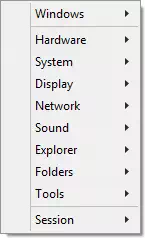Мабуть, майже всі ми колись стикалися з роботою на ПК в операційній системі Windows. Натискаючи правою кнопкою мишки на екрані монітора, у нас спливає невелике віконце – контекстне меню з пунктами для швидкого доступу та керування. Для недосвідченого користувача налаштувати це меню буде не так просто. Як правило, воно вже має вбудовані пункти, необхідні для роботи. Нові можливості можуть з’являтися в результаті спеціальних налаштувань або автоматично, в результаті роботи іншого програмного забезпечення, встановленого та запущеного на ПК. І для створення, розширення функцій та налаштування контекстного меню на свій розсуд може знадобитися спеціальний додаток! Програма для налаштування контекстного меню PopSel для Windows – це безкоштовна утиліта, яка розширює можливості користувача, що працює за комп’ютером.
Контекстне меню Windows
Якщо ви хочете знати докладніше, то контекстне меню Windows – це спливаюче меню, яке з’являється при правому кліку на елементі інтерфейсу операційної системи Windows, такому як файл, папка, ярлик, вікно програми або елемент на робочому столі. Контекстне меню надає користувачеві швидкий доступ до різних команд та функцій, пов’язаних з вибраним елементом, залежно від контексту, в якому виконується натискання. Команди можуть включати такі дії, як відкриття, видалення, вставка, копіювання або перейменування, також інші операції. Контекстне меню Windows є зручним та ефективним інструментом для керування файлами та програмами в ОС.
Налаштування контекстного меню
Чи можливо налаштувати контекстне меню? Наприклад, додавати чи прибирати відповідні пункти, команди?
Так, у Windows можна налаштувати дане меню, тобто. прибрати чи додати пункти тощо. Щоб це зробити, необхідно скористатися Registry Editor, за допомогою якого надається доступ до налаштувань Windows.
Щоб додати новий пункт до звичного контекстного меню, потрібно створити новий запис у реєстрі. З цією метою слід зайти в редактор реєстру, потім пройти до ключа HKEY_CLASSES_ROOT*\shell. Після чого необхідно буде впровадити нове підключення з ім’ям, яке відразу має з’явитися в меню, і додати до нього підключи “command” та “icon”. У них (підключах) треба вказати відповідні значення.
Аналогічно видаляти контекстні пункти можна, видаляючи відповідні записи в реєстрі. Однак, перш ніж вносити зміни до цього реєстру, рекомендується зберегти його резервну копію та бути обережним при внесенні змін, щоб не пошкодити налаштування Windows.
Програма для контекстного меню PopSel
PopSel – багатофункціональна утиліта для роботи з папками та файлами в Windows. Вона дозволяє швидко та зручно вибирати потрібні файли та папки, використовуючи меню, яке з’являється при натисканні певних клавіш.
Однією з головних особливостей PopSel є можливість створення власних команд, які можуть виконувати будь-які операції з файлами та папками, такі як копіювання, переміщення, видалення, архівування та багато іншого. Ці команди можуть бути налаштовані за допомогою вбудованого редактора тексту, що дозволяє користувачам створювати власні скрипти та автоматизувати різні завдання.
Програма контекстного меню Windows
Крім того, програма контекстного меню Windows PopSel має безліч вбудованих функцій, таких як доступ до панелі керування, швидкий старт програм, відкриття веб-сторінок тощо. Всі ці функції можна налаштувати під свої потреби, що робить утиліту ще зручнішою у використанні.
![]()
Однією з головних переваг PopSel є можливість швидкого доступу до файлів та папок, які часто використовуються. Для цього користувач може створити спеціальні гарячі клавіші, які будуть запускати меню з вибраними файлами та папками. Це дозволяє суттєво заощадити час під час роботи з файлами та підвищити ефективність роботи.
Також варто відзначити, що PopSel не вимагає установки і може бути запущена з будь-якого носія, включаючи портативні пристрої, такі як USB-накопичувачі. Це робить утиліту мобільною та зручною у використанні на будь-якому комп’ютері.
Звичайно, як і будь-яка утиліта, PopSel має недоліки. Наприклад, її інтерфейс може здатися трохи застарілим і не дуже зручним для деяких користувачів. Крім того, налаштування власних команд може вимагати певного часу та технічних навичок.
Завантажити програму для контекстного меню PopSel
Загалом, PopSel – це корисна та багатофункціональна утиліта, яка може значно спростити роботу з папками та файлами у Windows.
Завдяки своїй гнучкості та настроюваності, PopSel може бути корисною для широкого кола користувачів, включаючи професіоналів та звичайних користувачів. Однак, як і будь-який інструмент, вона не підходить для всіх і може вимагати деякої настройки та звикання. Загалом, PopSel є гарним вибором для тих користувачів, хто шукає зручний та гнучкий інструмент для роботи в операційній системі Windows.
Завантажити програму для контекстного меню PopSel можна за прямими посиланнями (а вони знаходяться в області посилань та завантажень), що ведуть на сайт розробника. Виберіть свою версію, завантажте та запустіть. Зручна та корисна утиліта може бути завжди під рукою, оскільки вона портативна і її можна зберігати та переносити на звичайній флешці.
Програма для налаштування контекстного меню PopSel
Скріншоти
Теги
Завантажити
Дивіться також:
 Програма для блокування клавіатури та миші BlueLife KeyFreezeВиникають ситуації, за яких будь-яка дія на клавіатурі або мишці буває недоречною. Наприклад, тоді, коли на комп’ютері чи ноутбуку запущено дитячий …
Програма для блокування клавіатури та миші BlueLife KeyFreezeВиникають ситуації, за яких будь-яка дія на клавіатурі або мишці буває недоречною. Наприклад, тоді, коли на комп’ютері чи ноутбуку запущено дитячий … Програма вимкнення мікрофона на ПК MicSwitchГраючи в ігри онлайн або спілкуючись по Skype досить часто виникає необхідність швидкого відключення мікрофона. У деяких випадках це зробити важко …
Програма вимкнення мікрофона на ПК MicSwitchГраючи в ігри онлайн або спілкуючись по Skype досить часто виникає необхідність швидкого відключення мікрофона. У деяких випадках це зробити важко … Популярні формати зображень та чим їх відкриватиУ світі цифрової графіки існує безліч різних форматів зображень, причому всі мають індивідуальні особливості та способи застосування. Відкриття файлу будь-якого формату …
Популярні формати зображень та чим їх відкриватиУ світі цифрової графіки існує безліч різних форматів зображень, причому всі мають індивідуальні особливості та способи застосування. Відкриття файлу будь-якого формату …
 Корисні конвертери та утилітиFialtop.net – це сайт, який пропонує різноманітні корисні конвертери та утиліти для роботи з файлами та текстом, а також рішення для …
Корисні конвертери та утилітиFialtop.net – це сайт, який пропонує різноманітні корисні конвертери та утиліти для роботи з файлами та текстом, а також рішення для … Потужний конвертер зображень XnConvertПрактично будь-якому користувачеві ПК доводилося рано чи пізно стикатися з обробкою зображень. Ми зараз говоримо не про внесення змін до самого …
Потужний конвертер зображень XnConvertПрактично будь-якому користувачеві ПК доводилося рано чи пізно стикатися з обробкою зображень. Ми зараз говоримо не про внесення змін до самого … Симулятор популярної японської гри Tamagotchi ClassicTamagotchi Classic – це симулятор електронного вихованця, який зародився 1996 року в Японії. Tamagotchi швидко став популярним по всьому світу, привертаючи …
Симулятор популярної японської гри Tamagotchi ClassicTamagotchi Classic – це симулятор електронного вихованця, який зародився 1996 року в Японії. Tamagotchi швидко став популярним по всьому світу, привертаючи …